对于图表快速浏览这个话题,地理国情监测云平台总结了以下内容,高度概括了如何通过图表创建、查看和设计所使用的各种用户界面组件来处理图表。
图表菜单
从主菜单上的视图菜单访问图表菜单。通过“图表”菜单可以创建新图表、管理图表和加载现有图表。它还能列出当前文档中已存在的图表。
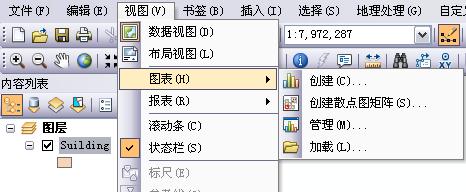
创建图表向导
创建图表向导 会逐步引导您完成图表创建的整个过程。在该向导的首页上,可以指定要创建的图表的类型以及供图表轴、标注和其他属性(例如风格和颜色)选择的字段。在该向导的下一页上,可以指定图表和轴的标题。要启动创建图表向导,请单击图表菜单中的创建图表 。

图表管理器
通过图表管理器 对话框可以管理 ArcMap、ArcScene 或 ArcGlobe 文档中的现有图表。使用图表管理器,可以选择打开、保存、重命名和移除图表。可以导出和打印它们,也可以将它们添加到 ArcMap 的布局中。要访问图表管理器,请单击图表菜单中的管理图表 。
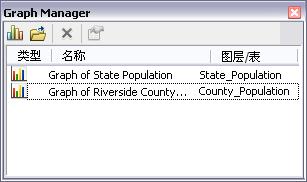
地理处理工具
可以选择使用位于“数据管理”工具箱中的“图表”工具集下的地理处理工具来创建图表。同一时间只能使用这些工具中的一个,或者将它们在模型或脚本中结合起来以创建所需类型的图表。





 本文介绍了地理国情监测云平台中图表的创建、管理和使用方法。主要内容包括:通过图表菜单创建新图表,使用创建图表向导定制图表样式,以及利用图表管理器进行图表的保存、重命名和删除等操作。
本文介绍了地理国情监测云平台中图表的创建、管理和使用方法。主要内容包括:通过图表菜单创建新图表,使用创建图表向导定制图表样式,以及利用图表管理器进行图表的保存、重命名和删除等操作。
















 7360
7360

 被折叠的 条评论
为什么被折叠?
被折叠的 条评论
为什么被折叠?








